スタートアップガイド
ホームページを公開する:STEP1 ドメイン名の設定
独自ドメイン名でホームページを公開する準備をします。
ホームページのURL(アドレス)で使用するドメイン名を設定します。
※ ここでは、Zenlogicで取得した独自ドメイン名をベースにご案内します。
他社で取得された独自ドメイン名をご利用の場合は、以下をご参照ください。
設定の前に…
![]() 独自ドメイン名のお申込み、取得は完了していますか?
独自ドメイン名のお申込み、取得は完了していますか?
ホームページの公開には、独自ドメイン名のご利用をおすすめします。
取得方法は以下をご参照ください。
スタートアップガイド - ドメイン名を管理する
![]() 設定はコントロールパネルで行います
設定はコントロールパネルで行います
アクセス方法が不明な場合は以下をご参照ください。
スタートアップガイド - Zenlogicとカスタマーポータル
ドメイン名の設定手順
Zenlogicカスタマーポータルにログインし、「コントロールパネル」メニューから対象のサービスを選択します。
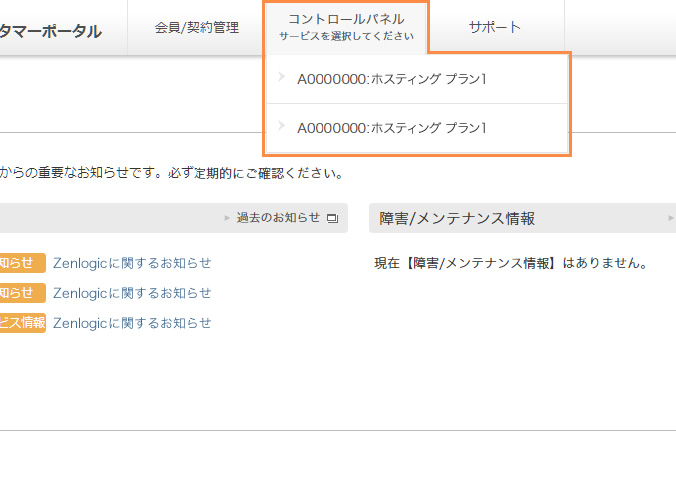
「ドメイン設定」メニューをクリックします。
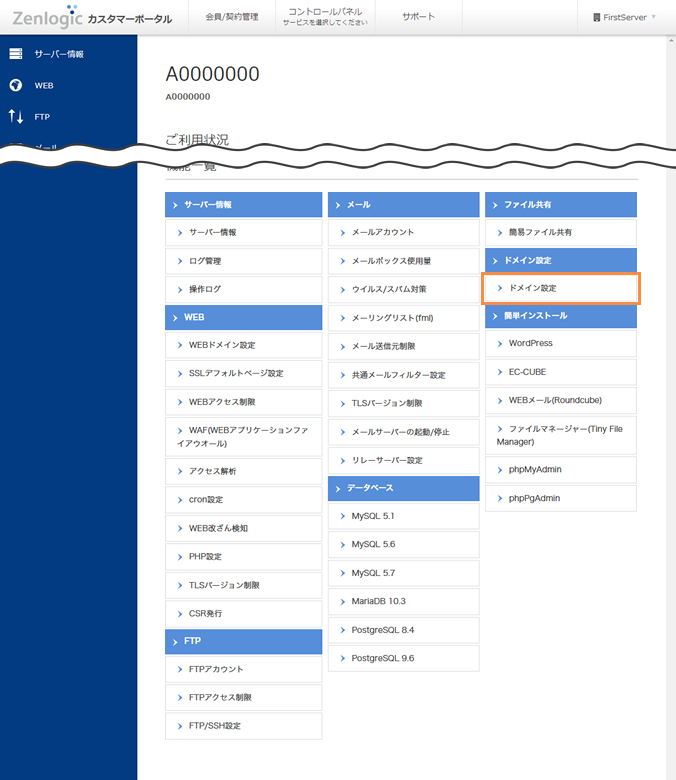
「ドメイン設定追加」ボタンをクリックします。
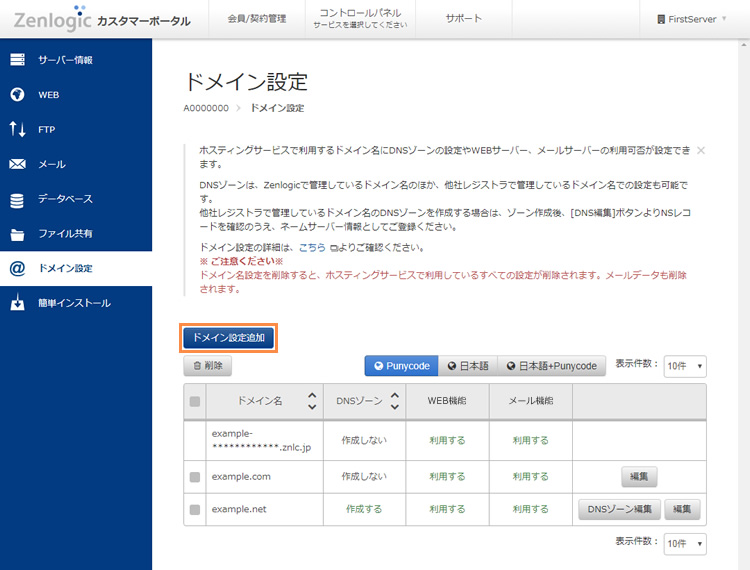
各項目を入力/選択し、「追加」ボタンをクリックします。
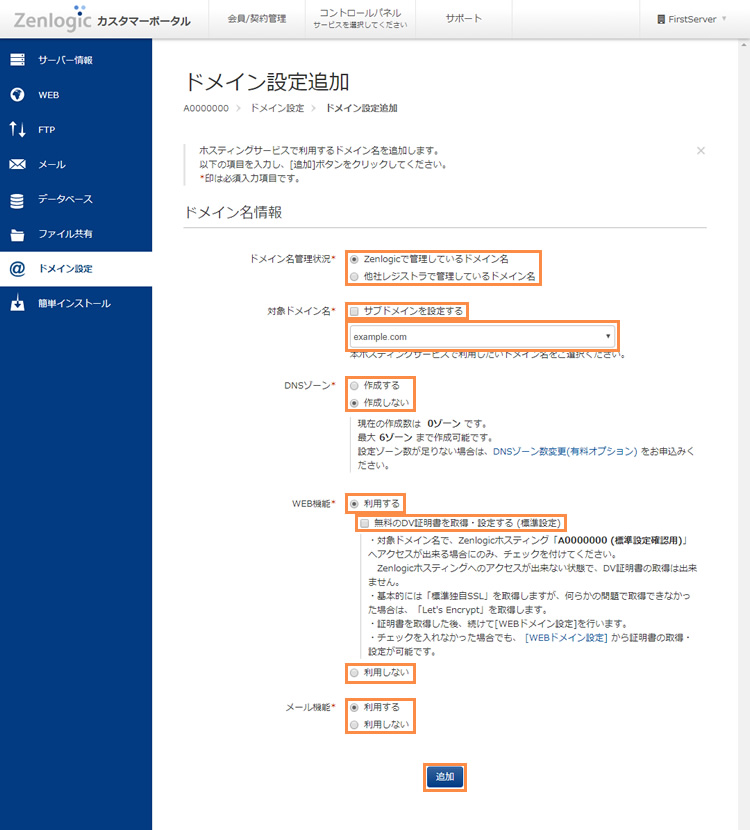
設定が正常に行われると、完了メッセージが表示されます。
※ 設定が反映されるまで時間がかかる場合があります。
※ SSLサーバー証明書の標準設定をご利用の場合は、こちらをご参照ください。
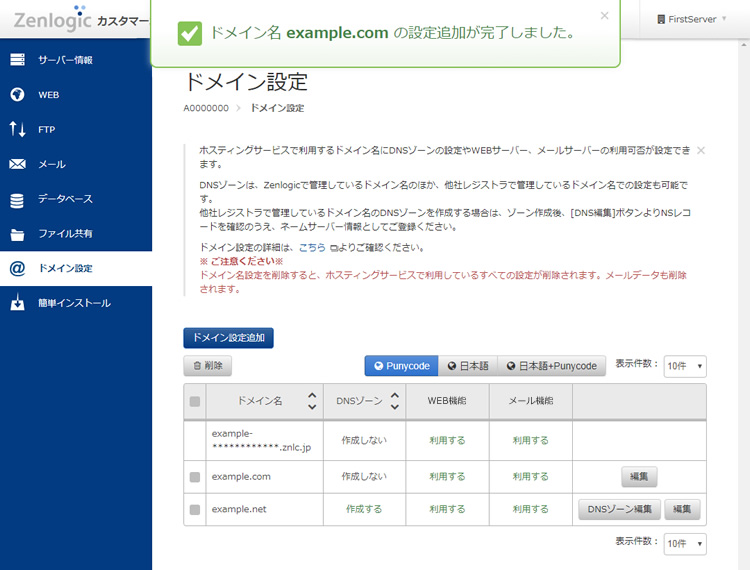
ネームサーバー情報の変更
設定したドメイン名でホームページをご利用になる場合、本番稼働を開始する準備が完了した段階で、ドメイン名がレンタルサーバー「Zenlogicホスティング」を参照するようにネームサーバー情報を変更する必要があります。
レンタルサーバー「Zenlogicホスティング」のご利用開始時は標準ドメイン名、本番稼働を開始するタイミングでお客様の独自ドメイン名に切り替えて運用していただけます。
※ Zenlogicで取得したドメイン名/他社で取得したドメイン名に関係なく、ネームサーバー情報の変更は必要です。
ドメイン名がレンタルサーバー「Zenlogicホスティング」を参照するために必要なネームサーバー情報は、コントロールパネルでご確認いただけます。
「ドメイン設定」画面で、追加対象の設定の「DNSゾーン編集」ボタンをクリックします。
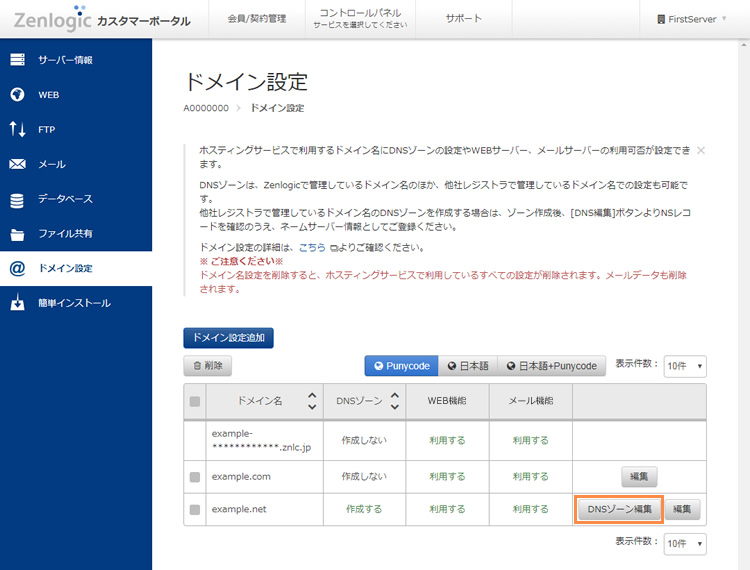
「ドメイン名 ○○○のDNS設定情報」の項目の「ネームサーバー」欄に記載されている情報が、設定に必要なネームサーバー情報です。
この情報をメモ帳やテキストエディタなどにコピーしておきます。
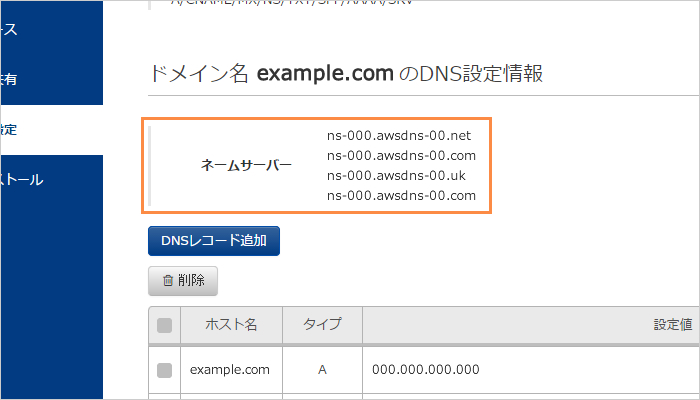
確認した情報をもとに、ドメイン名のネームサーバー情報を設定します。
Zenlogicで取得したドメイン名の場合
カスタマーポータルのドメイン名の契約詳細画面で設定します。
設定方法は以下をご参照ください。
他社で取得したドメイン名の場合
現在の管理事業者(レジストラなど)で、ドメイン名のネームサーバー情報を、コントロールパネルでご確認いただいたものに変更します。
変更方法はドメイン名の管理事業者により異なりますので、そちらでご確認ください。
|
ドメイン名の設定が完了したら、
次はサーバーに接続するためのFTPアカウントを登録します。 |
